
Innehållsförteckning:
- Författare John Day [email protected].
- Public 2024-01-30 12:36.
- Senast ändrad 2025-01-23 15:10.

En av bristerna med att använda en äldre kommunikationsutrustning är det faktum att den analoga ratten inte är särskilt exakt. Du gissar alltid på frekvensen du får. I AM- eller FM -banden är detta i allmänhet inte ett problem eftersom du vanligtvis känner till frekvenserna för de lokala stationer du tar emot. På kortvåg eller för AM DXing måste du veta den exakta frekvensen du använder. Jag fick denna Realistic DX-160 nyligen för ett bra pris och det fungerade bra för en radio som tillverkades mellan 1975 och 1980. När den var ny såldes den för cirka $ 150,00. Denna radio var extremt populär på sin dag och fortsätter att ha en följd även nu. I mitten av 70 -talet hade till och med de bästa mottagarna inga digitala skärmar eftersom kretsen för en frekvensräknare var mer komplex och skrymmande som själva radion. Idag har vi tur, vi kan köpa en komplett digital display för $ 10,00 som enkelt kan läggas till i en radio. I denna instruktionsbok kommer jag att visa dig hur jag lade till en digital display till DX-160 och programmerade den för att ge rätt frekvens som radion är inställd på.
Obs: En skärm kan läggas till vilken radio som helst så länge du kan komma åt signalen från IF -oscillatorn som kommer att finnas där den injiceras i mixern. I en halvledarmottagare kommer signalen förmodligen att vara tillräckligt liten för att gå direkt in i frekvensräknaren (200 mV till 2 volt topp till topp). Om du vill lägga till en display till en gammal rörmottagare, inse att IF -spänningen kommer att vara mycket högre än detta och ett motståndsdämpande nätverk kommer att behövas för att minska spänningen.
Tillbehör:
1) (1) Liten projektlåda (ebay eller elektroniska reservdelar)
2) (2) digital displayenhet 1-1000 mHz. https://www.ebay.com/str/sensesmart: Objektet kallas en 1 MHz-1,1 GHz LED-frekvensräknare testmätningsmodul för skinkradio.
3) (1) 4700 mikrofarad elektrolytkondensator (ebay eller reservdelar)
4) (1) 1N4007 kiseldiod (ebay eller reservdelar
5) (1) 15 nF kondensator (ebay eller reservdelar)
6) Olika färger på strandad anslutningstråd. (ebay eller reservdelar)
7) (1) Alligatorclip (ebay eller reservdelar)
8) Elektronisk lödning (järnaffär)
9) Lödkolv (järnaffär)
10) Smältlim och pistol (järnaffär eller hantverksbutik)
11) (2) bitar av Vector- eller Perf -bräda (ebay eller elektroniska reservdelar)
12) Elektrisk borr (hårdvaru- eller hemförbättringsbutik)
13) Vass kniv (järnaffär)
14) (6) små slipsar (svart) (hantverksbutik)
15) (6) stora slipsar (vita) (hantverksbutik)
16) Tång med lång nos, (järnaffär eller hantverksbutik)
17) Diverse skruvmejslar (spår, Phillips) (järnaffär)
18) wire strippers (järnaffär)
19) dubbelsidig tejp (järnaffär)
Steg 1: Teori

En kommunikationsradio är en radio som är utformad med mer känslighet och selektivitet än en vanlig radiomottagare. DX-160 täcker cirka 150 kHz till 30 mHz i fem band som slås på frontpanelen. Den här radion kostade 150,00 dollar när den var ny och var av bra kvalitet för pengarna och var riktad mot unga DX -spelare och unga skinkor att komma in i hobbyen. Ändå är det en rolig radio att leka med och jag gillar retroutseendet på den.
Denna radio kallas en "single conversion superhetrodyne" vilket innebär att varje frekvens som ställs in och tas emot omvandlas till 455 kHz och sätts in i mellanfrekvensförstärkaren innan den detekteras och omvandlas till ljud. Högre prissatta mottagare kan ha dubbel eller trippel konvertering vilket gör mottagaren mer selektiv och ger bättre bildavvisning. Ett av de irriterande problemen som enstaka konverteringsmottagare har på kortvåg är vad som kallas "bilder". Om du till exempel tar emot WWV på 5 mHz kan du höra det 455 kHz under eller över den verkliga frekvensen. Med en digital display kan du veta den exakta frekvensen du använder och gör det lättare att avgöra om du tar emot en bild eller den riktiga signalen. I de flesta banden märker du inte detta problem, men ibland om du inte är medveten om det kan det förvirra. Denna radio har ett antal olika funktioner som en vanlig AM/FM -radio inte kommer att ha, till exempel en AM/SSB -omkopplare, BFO -tonhöjdskontroll, RF -förstärkningskontroll, antenntrimmer, ANL -omkopplare, AVC -omkopplare (snabb eller långsam) och en omkopplare som gjorde att radion kunde sättas i beredskap om radion användes med en skinkradiosändare.
Anledningen till att jag använde två skärmar är att band A, B, C och D har en IF -oscillator -spårning 455 kHz över den inställda frekvensen och band E har IF -oscillator -spårningen 455 kHz under den inställda frekvensen. Dessa skärmar måste ha sin förskjutning programmerad separat. Eftersom dessa skärmar inte gillar att visa under 1 mHz, visar det första bandet inte dess digitala frekvens. I Nordamerika finns det bara navigationsfyrar på frekvenserna från 150 kHz till 500 kHz ändå. Endast i Europa, Asien och Afrika används långvåg för sändningar.
Steg 2: Titta på de digitala displayenheterna

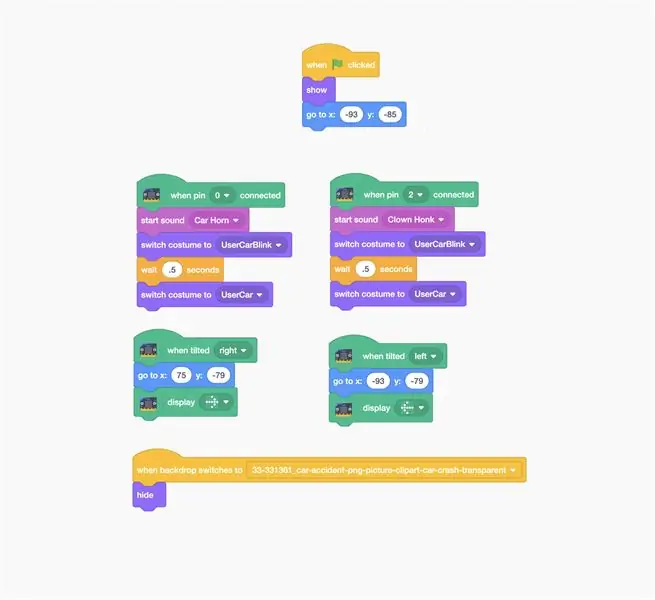

När du tittar på den första bilden ser du baksidan av den digitala displayenheten. Det finns två kontakter, ström som är 9-12 volt och signalingången som har en ingång och jord. Jag fann att endast den röda tråden på signalingången behövs för att den ska fungera. Om du tittar noggrant på bilderna kommer du att märka att de röda och svarta ledningarna är på motsatta sidor så att du inte kopplar in signalen till strömkontakten och vice versa. De två knapparna är för programmering av displayenheten. Den ena styr decimalen och den andra är "mode" -kontrollen som låter dig programmera antingen IF + som ska visas eller IF - som ska visas. I denna radio programmerade jag den för att visa 455 kHz + för att visas på en enhet och 455 kHz - för att visas på den andra. Skärmarna är alltid 910 kHz från varandra.
Steg 3: Montering av displayenheten i projektboxen
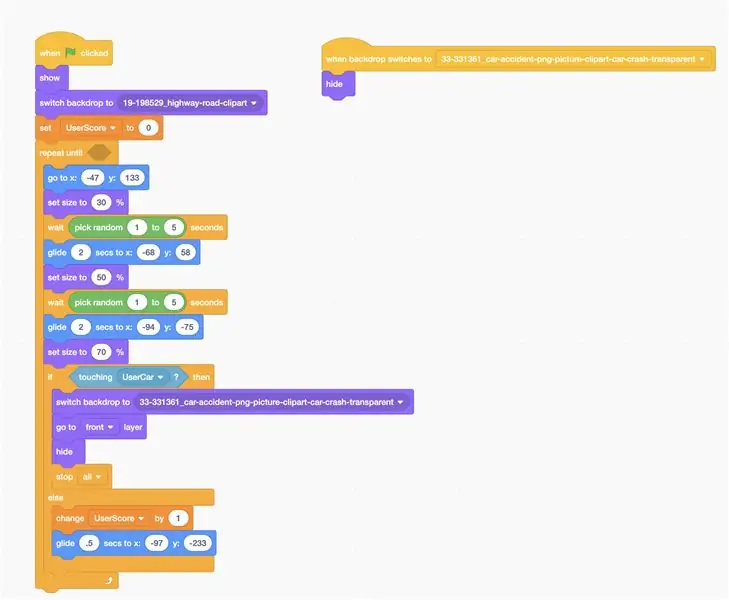

Jag skar ut två öppningar i projektlådan för displayerna. Öppningarna skars lite större än bildelarnas glasdel eftersom de inte satt rakt. När rätt hål skurits hölls de två skärmarna på plats med plastbitarna som klipptes ut från fronten och smältlim. Små klickar av smältlim lades på olika strategiska punkter på displayerna för att hålla dem på plats. Observera att den nedre kanten på kortet där strömkontakten sitter är den sida som ska vara botten av lådan. Detta säkerställer att skärmen är uppåt.
Steg 4: Gör strömkort och isoleringskondensatorkort och installera i låda


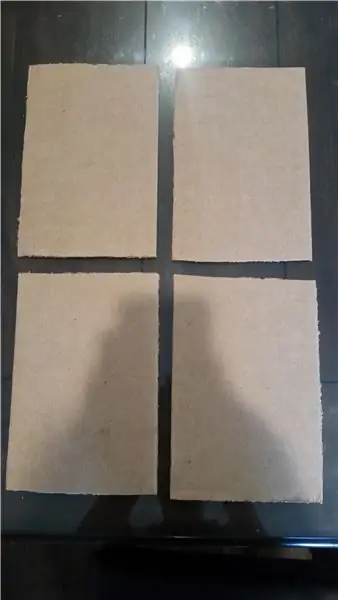
Gör strömförsörjningskortet som på bilden eftersom det är mycket litet utrymme för det att passa mellan bildskärmarna i sidled. Kondensatorn kan monteras enligt bilden och båda hålls på plats med smältlim. Knyt ihop de röda trådarna från skärmarna och gör samma sak med den svarta. De svarta jordens signaltrådar kan bindas ihop och tejpas av. I min installation fann jag att det inte behövdes för skärmning. De röda signaltrådarna är bundna ihop inuti lådan och ansluts till ena sidan av 15 nF kondensatorn, den andra sidan av kondensatorn rinner ut ur lådan genom en tråd som kan anslutas direkt till radion med en liten krokodilklämma. Ingången på strömförsörjningskortet är 6 VAC som kommer från radion för radiolampan som är mycket lätt att komma åt inuti radion.
Steg 5: Anslutning av digital display till radio
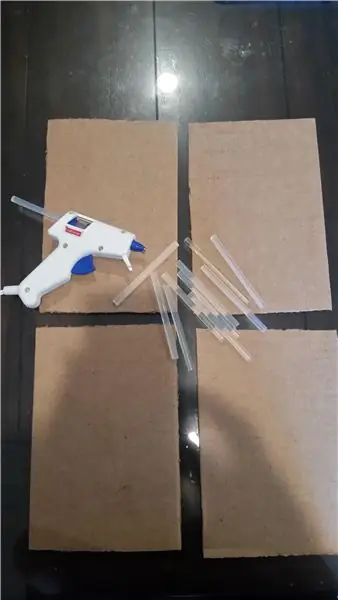


Klipp tre ledningar tillräckligt länge för att gå från disken till radion genom bakpanelen som har ett antal luftcirkulationshål borrade i den. När du har dragit kablarna genom bakpanelen, (ge massor av slack) och anslut de två strömkablarna och löd dem på kontakten inuti radion enligt bilden. Detta är 6 VAC -försörjningen för urtavlan. Ta slutet av signalkabeln och fäst en liten krokodilklämma som visas på bilderna. Ta den här krokodilklämman och fäst den i slutet av R12 där den kommer tillsammans med C12 för att fästas på Q4. Detta är den punkt där IF -oscillatorsignalen injiceras i mixerns FET. Jag valde att använda ett krokodilklämma eftersom jag planerar att byta ut alla elektrolytkåpor på radion inom en snar framtid. Om du vill göra en permanent lödanslutning kan detta också göras. Du kan använda de större slipsar för att göra en tät anslutning mellan trådarna och radioens baksida. De mindre slipsar kan användas för att hålla trådarna snygga när de korsar toppen av radion. Sätt den dubbelsidiga tejpen på skärmens undersida och montera den på ovansidan av radion.
Steg 6: Kontrollera allt

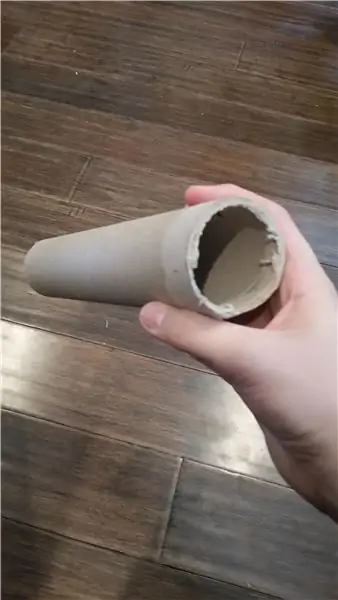
När allt är anslutet och displayerna programmerade för att ge rätt förskjutningar kan du sätta baksidan på displayenheten. Under programmeringen kan du ställa in den så att den visas med 3 eller 4 decimaler som visas på bilderna.
Rekommenderad:
Lägg till Aux till Sonos med Raspberry Pi: 26 steg (med bilder)

Lägg till Aux till Sonos med Raspberry Pi: Jag har alltid varit fascinerad av Raspberry Pi men har aldrig haft ett riktigt behov av en förrän nu. Vi har tre Sonos -komponenter i vårt hus: En Play 5 i vardagsrummet, en Play 3 i sovrummet och en Sonos CONNECT: AMP som driver utomhushögtalare på våra
Lägg till lysdioder till dina Arcade Stick Sanwa -knappar !: 6 steg (med bilder)

Lägg till lysdioder till din Arcade Stick Sanwa-knappar !: Det finns många LED-lösningar tillgängliga för din fightstick eller arkadskåp, men de lödlösa eller butiksköpta versionerna kan kosta ganska mycket. Jag var inte i ett särskilt välbetalt jobb men ville fortfarande ha lite LED -stil till min fightstick jag sökte en
Lägg till en USB -port till en lampa: 5 steg (med bilder)

Lägg till en USB-port till en lampa: När jag stötte på den här vintage Electrix gåshalsbordslampan insåg jag att det var en gåshalsbordslampa jag inte kunde leva utan, så jag köpte den. Då tänkte jag att det skulle vara mycket svalare om det hade en USB -port i basen av den. Det visar sig att detta är en ganska
Lägg till Adafruit's Ring LED Momentary Switch till Raspberry Pi: 3 steg (med bilder)

Lägg till Adafruit's Ring LED Momentary Switch till Raspberry Pi: Som en del av mitt sladdskärningssystem vill jag ha en strömindikator och en återställningsbrytare på ett Raspberry Pi-baserat mediecenter som kör Kodi på OSMC.Jag har provat flera olika momentana switchar. Adafruits robusta metallknapp med blå LED är väldigt cool.
Lägg till ljus och skrämmande musik till din Jack-O-Lantern-ingen lödning eller programmering (om du inte vill): 9 steg (med bilder)

Lägg till ljus och skrämmande musik till din Jack-O-Lantern-ingen lödning eller programmering (såvida du inte vill): Ha den läskigaste Jack-O-Lantern på din gata genom att lägga till glödande ljus och spöklik musik! Detta är också ett bra sätt att testa Arduino och programmerbar elektronik eftersom hela projektet kan slutföras utan att skriva kod eller lödning
